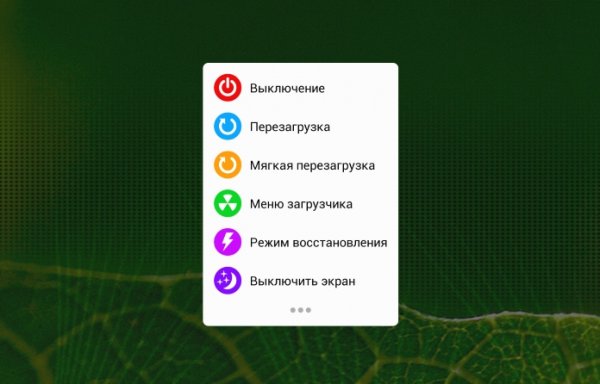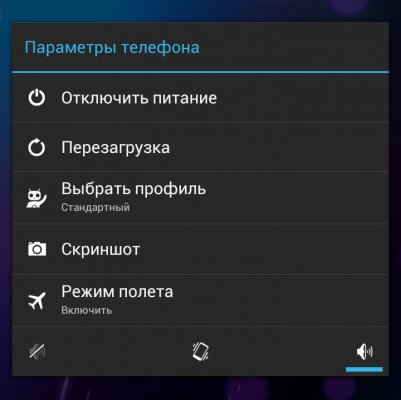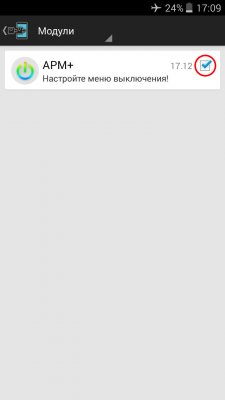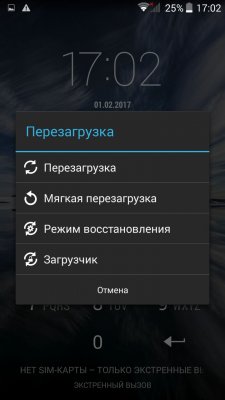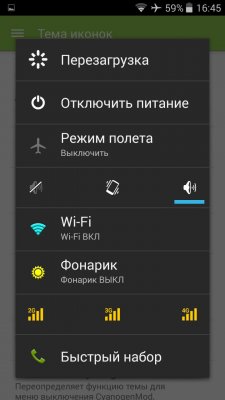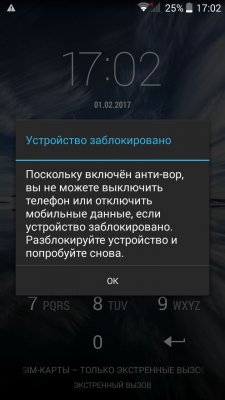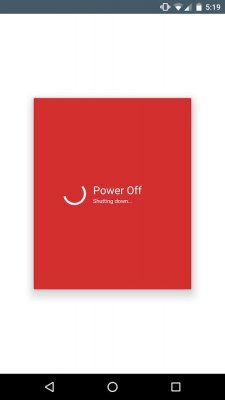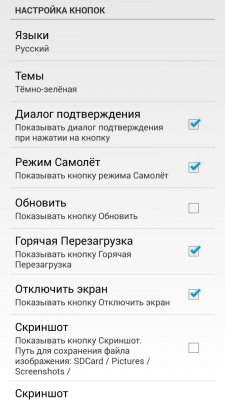расширенное меню перезагрузки android
Как расширить меню выключения Android
При длительном нажатии на кнопку питания смартфона или планшета мы, как правило, вызываем меню выключения с двумя опциями: «Выключить» и «Перезагрузить». По большому счету обычному пользователю этого вполне достаточно, и менять что-либо он не будет. Другое дело – продвинутые пользователи, которые не понаслышке знают, что такое Recovery Mode, Bootloader, «мягкая перезагрузка» и были бы не против расширить скудное меню этими функциями. В статье мы расскажем, как это сделать.
Содержание
Что можно добавить в меню выключения Android
Стоит понимать, что системное меню выключения на Android является элементом пользовательского интерфейса, которое также поддается видоизменениям. В принципе, сюда можно добавлять практически любые параметры. Чаще всего, это различные варианты перезагрузки устройства, звуковые профили и другие системные настройки.
Опытные пользователи мобильных устройств на Android хоть раз в своей жизни перепрошивали свои гаджеты. При этом очень часто они используют специальный режим загрузки Android – Recovery Mode. Он позволяет не только прошить аппарат, но и сделать полный сброс системы до заводских настроек, создать резервную копию, очистить память телефона, получить ROOT и многое другое. Для входа в этот режим обычно используются комбинации нажатий кнопок устройства. Причем для каждой марки смартфона или планшета они могут быть разными. Чтобы не задаваться этим вопросом и каждый раз не нажимать обозначенные кнопки, этот параметр можно добавить в меню выключения.
Мы рассмотрим несколько вариантов изменения системного меню выключения с помощью модуля для Xposed и приложений Material Power Menu и Quick Reboot. Для корректной работы все они требуют наличия на устройстве ROOT.
Внимание! Действия, описанные в этой статье, вы совершаете на свой страх и риск. Если вы не совсем понимаете, зачем вам это нужно, лучше ничего не делайте. Автор не несет ответственности за «окирпичивание» ваших устройств.
Модуль Advanced Power Menu для Xposed
Преимуществом данного способа является то, что все изменения интегрируются непосредственно в системное меню выключения Android. Для изменения параметров выключения устройства вам понадобится специальная среда выполнения Xposed Framework. Откройте приложение Xposed Installer, перейдите в репозиторий и найдите там Advanced Power Menu (APM+). Установите модуль и не забудьте активировать его в настройках Xposed. Перезагрузите устройство.
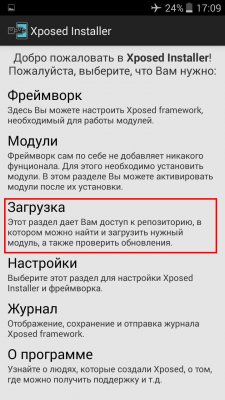
APM+ очень прост в использовании. При первом запуске вы увидите пункты системного меню выключения. Здесь можно удалять имеющиеся пункты, создавать новые и менять их расположение путем перетаскивания. Для некоторых опций утилита позволяет настраивать расширенные параметры в пределах каждого пункта меню. Например, по нажатию на «Перезагрузить» система предложит выбрать тип перезагрузки: обычная, «мягкая», Recovery Mode и Bootloader.
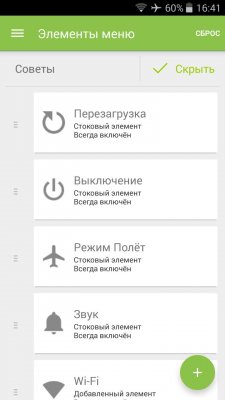
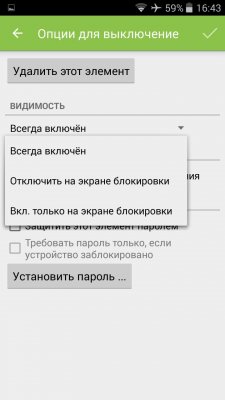
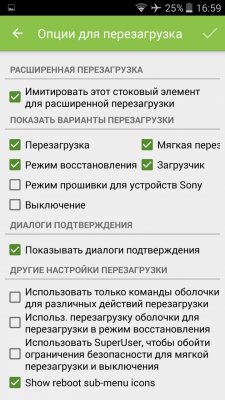
С помощью APM+ можно добавить в меню фонарик, Wi-Fi, звуковые профили, режимы мобильной сети, передачу данных, скриншот, быстрый набор номера и запись экрана. В дополнение к этому внешний вид самого меню также можно незначительно украсить, применив одну из тем оформления.
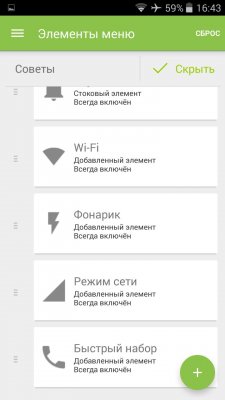
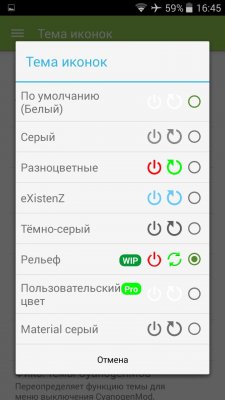
Но наиболее полезной особенностью модуля APM+ являются «противоугонные» функции. Они позволяют отключить некоторые элементы меню или защитить их паролем, добавить текстовое предупреждение на экране блокировки и прочее. Также интересным выглядит возможность создать фальшивый пункт «Выключить», который имитирует выключение устройства, а на самом деле выполняет другие, отмеченные пользователем в настройках, действия.
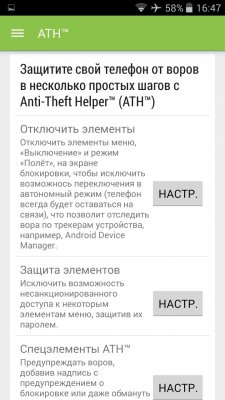
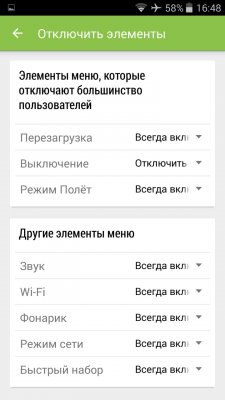
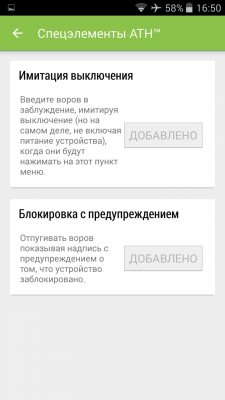
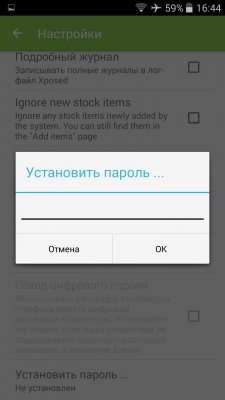
Advanced Power Menu лучше всего подходит для устройств со стоковым Android 4.0 и выше. На многих фирменных оболочках модуль не работает, разработчиком заявлена поддержка только Xperia UI и TouchWiz. Сейчас, по всей видимости, работа над модулем приостановлена. Утилита уже более года как не получала обновление, а ее последняя версия лишь частично поддерживает Android 6.0. Тем не менее, если у вас есть аппарат на KitKat или Lollipop – можете попробовать поставить на него APM+.
Как известно, Android KitKat содержит более расширенное меню выключения, нежели Lollipop и Marshmallow. В нем, кроме пунктов «Выключить» и «Перезагрузить» есть еще «Режим полета» и звуковые профили. Приложение Material Power Menu возвращает их в меню на устройствах с Android 5.0 и выше. В качестве бонуса утилита содержит опции для входа в режим загрузчика и восстановления, а также «мягкую» перезагрузку, при которой перезапускается только интерфейс системы. Еще одной интересной функцией программы является Safe Mode (безопасный режим). В этом режиме, по аналогии с компьютером, система Android загружается с отключенными сторонними приложениями. Если вы, например, подхватили какой-нибудь троян или другой зловред, можно использовать Safe Mode для его удаления из системы.
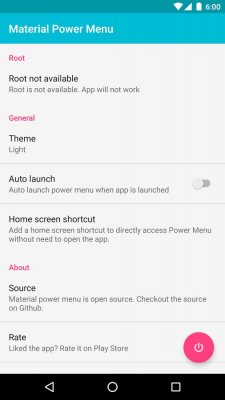
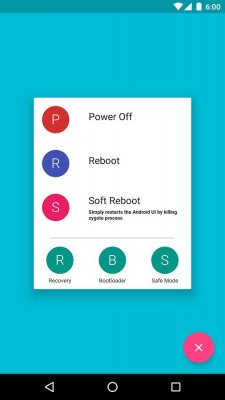
Material Power Menu работает независимо от механической кнопки питания устройства. Для удобства вызова меню выключения можно вынести ярлык приложения на рабочий стол. Таким образом, утилита окажется полезной в случае, если у вас сломалась кнопка питания. При наличии ROOT и Xposed, Material Power Menu интегрируется в среду в качестве программного модуля и полностью заменяет системное меню выключения Android. Правда включается это меню не совсем удобно – повторным долгим нажатием на кнопку питания. Но на некоторых прошивках это может не сработать.
Единственным существенным недостатком приложения является отсутствие русского языка, а также тот факт, что программа не позволяет добавлять новые или изменять существующие пункты в меню выключения.
В отличие от предыдущих решений, данный способ с использованием приложения Quick Reboot не предусматривает каких-либо изменений в системном меню выключения Android. Quick Reboot – это довольно простая утилита, задача которой заменить собой кнопку питания устройства. То есть вы можете выключать свой смартфон или планшет по старинке (с помощью кнопки питания), либо через это приложение. Кроме основных параметров меню выключения, программа позволяет перезагрузиться в режим восстановления или загрузчика без запоминания комбинаций клавиш. Для удобства запуска команд Quick Reboot имеет виджеты.
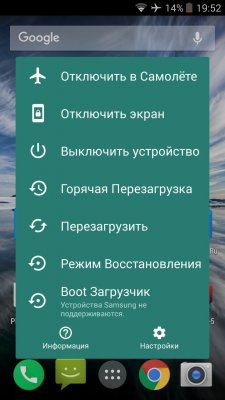
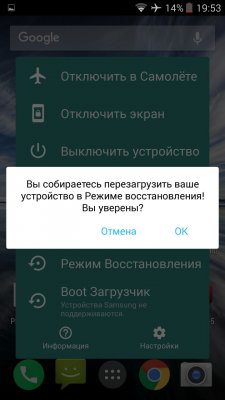
Приложение имеет простой интерфейс с поддержкой русского языка, темы оформления и более 10 пользовательских опций для меню выключения. В целом все пункты меню работают исправно, а чего-то большего от утилиты ждать не стоит.
В итоге
Подводя итоги, можно выделить два основных момента, при которых подобные утилиты могут пригодиться. Первый – когда вы хотите модифицировать системное меню выключения Android и расширить его функциональные возможности необходимыми вам опциями. В этом случае советуем попробовать Xposed-модуль Advanced Power Menu с отличным набором функций.
Второй – это тот момент, когда у вас не работает кнопка питания или громкости (для комбинации, чтобы войти в режим загрузчика или восстановления) или наблюдаются проблемы с их нажатием. В этой ситуации такие приложения, как Material Power Menu и Quick Reboot придутся как нельзя кстати.
Расширенное меню перезагрузки android
Всё готово к работе.
Распаковываем архив Auto-Deodexer в любую папку. Чтобы деодексировать нужные нам системные apk именно от SGS, необходим framework от нашей прошивки. Если сидим на каком-то моде, то просто октрываем zip с ним, идём в \system\framework\ и извлекаем всё содержимое в папку с Auto-Deodexer в корень (НЕ в папку framework). Если прошивка официальная, то открываем tar или md5 с ней в архиваторе, извлекаем в любую папку factoryfs.rfs, открываем его программой Ultra ISO или подобной, и так же содержимое папки framework извлекаем в папку с Auto-Deodexer.
В папку app копируем наши одексированные apk и файлы odex. Например, Phone.apk и Phone.odex. Запускаем deoall.bat. Нам нужен второй пункт:
На примере как это сделано у Pako777 в его Phone B:
Здесь для полноценного увеличения понадобится править два файла: Phone.apk и Contacts.apk.
Первая часть готова, но оставив редактирование на этом этапе, получаем лишь фото старых размеров, масштабированное, что плохо сказывается на качестве. Для этого нужно приучить Contacts.apk назначать фото больших размеров.
Изменяем значение на такое же, как указывали в Phone.apk\res\layout\call_card_person_info.xml, не забывая, что там размер прописан в dip, а здесь в привычных px. (123dip = 185px, 1dip = 1.5px)
После этого все фото на контактах нужно заново переназначить. И важный момент: при синхронизации гугл сжимает все фото до 96х96 px, поэтому нужно дополнительно бэкапить контакты сторонними средствами.
В этом файле все символы для поиска заданы подобным образом:
.line 1969
const-string v6, «2»
.line 1970
const-string v6, «a»
.line 1971
const-string v6, «b»
.line 1972
const-string v6, «c»
.line 1976
.restart local v1 #cc:Ljava/lang/String;
const-string v6, «2»
.line 1977
const-string v6, «a»
.line 1978
const-string v6, «b»
.line 1979
const-string v6, «c»
\u0410 А
\u0411 Б
\u0412 В
\u0413 Г
\u0414 Д
\u0415 Е
\u0401 Ё
\u0416 Ж
\u0417 З
\u0418 И
\u0419 Й
\u041A К
\u041B Л
\u041C М
\u041D Н
\u041E О
\u041F П
\u0420 Р
\u0421 С
\u0422 Т
\u0423 У
\u0424 Ф
\u0425 Х
\u0426 Ц
\u0427 Ч
\u0428 Ш
\u0429 Щ
\u042A Ъ
\u042B Ы
\u042C Ь
\u042D Э
\u042E Ю
\u042F Я
\u0430 а
\u0431 б
\u0432 в
\u0433 г
\u0434 д
\u0435 е
\u0451 ё
\u0436 ж
\u0437 з
\u0438 и
\u0439 й
\u043A к
\u043B л
\u043C м
\u043D н
\u043E о
\u043F п
\u0440 р
\u0441 с
\u0442 т
\u0443 у
\u0444 ф
\u0445 х
\u0446 ц
\u0447 ч
\u0448 ш
\u0449 щ
\u044A ъ
\u044B ы
\u044C ь
\u044D э
\u044E ю
\u044F я
Русские кнопки осуществляются заменой графики в DialertabActivity.apk\res\drawable-hdpi\
Для стандартного скина: 
Лучшее приложение для перезагрузки для Андроид
Пожалуй, перезагрузка мобильного устройства – это самый крайний способ решения различного типа проблем. Существует целый ряд ситуаций, когда без этого обойтись попросту невозможно. Именно для таких целей и используется Reboot Menu Widget, программа для перезагрузки Android.
Почему Android зависает? Ответов может быть несколько. Это и механические проблемы (перегрев аппаратной платформы), и проблемы программного обеспечения (ошибки в исходном коде приложений), и неправильно реализованный алгоритм обращения к ресурсам устройства, и даже неверное распределение оперативной памяти между программа и приложениями.
В любом случае, перезагрузить Android – это один из вариантов решения описанных выше проблем. Итак, давайте инсталлируем Reboot Menu Widget на ваш планшет или смартфон и начнем разбираться в принципах его работы.
Лучшее приложение для перезагрузки для Android: Видео
Установка приложения Reboot Menu Widget
Процесс загрузки программы весьма банален и практически ничем не отличается от уже знакомого вам алгоритма получения установочных файлов в операционной среде Android.
Поэтому просто переходим по адресу на страницу разработчика в магазине Google Play и выбираем пункт «Установить». Приложение запросит разрешение на предоставление определенных прав в системе.
Соглашаемся, нажав в всплывающем окне кнопку «Принять» и ждем окончания инсталляции. Через несколько мгновений приложение закончит процесс установки и разместит свой ярлык в основном меню мобильного устройства.
Настройка приложения Reboot Menu Widget
Запускаем программу. Для качественной работы этому маленькому скрипту просто необходимы права суперпользователя. Соглашаемся.
На этом моменте стоит обратить ваше внимание на посредственную локализацию приложения. Этот факт особенно не влияет на функциональность, но тем не менее некое неудобство для рядового пользователя привносит. Надеемся, что в последующих релизах разработчик этот недостаток устранит.
Мы же продолжаем разбираться в тонкостях работы Reboot Menu Widget. Заходим в настройки приложения. Как и следует из названия программы, основной режим работы скрипта – это экранный виджет.
В параметрах вы можете определить как его внешний вид, так и размер, который он будет занимать на виртуальном рабочем столе.
В этом же меню разработчики предоставляют пользователю возможность выбора между несколькими предустановленными темами отображения меню перезагрузки и основного виджета программы.
Если же ваш гаджет принадлежит к семейству мобильных устройств компаний Samsung и HTC, то советуем обратить пристальное внимание на следующие опции Reboot Menu Widget. Они помогут устранить специфические проблемы. В частности, неправильный перезапуск операционной системы Android.
Ну, и в самом конце меню настроек находятся пункты, отвечающие за строки, которые будут отображаться во всплывающем окне приложения.
Отметьте только необходимые вам действия, не стоит захламлять экран смартфона или планшета.
Использование приложения Reboot Menu Widget
Мы детально рассмотрели настройку параметров программы. Теперь же пришло время проверить приложение в работе. Помещаем виджет Reboot Menu Widget на рабочий стол мобильного устройства.
Активируем работу скрипта, нажав на виджет. Появится обновленное меню перезагрузки.
Самое частое действие будет находиться, как правило, в начале списка. Например, на скриншоте ниже наиболее популярным пунктом меню является «Перезагружать» (или «Reset» в более ранних версиях программы). Выбираем его. Приложение запросит подтверждение выполняемого действия и перезагрузит мобильное устройство.
Надеемся, что после прочтения статьи вы узнали как перезапустить Android на планшете или смартфоне.
Как сделать Hard Reset на Android: Видео
Как полностью перезагрузить телефон Андроид
Самый простой способ перезагрузить смартфон на Андроиде, если он завис, как и любой другой телефон, — аппаратный. Для этого нет необходимости устанавливать какие-либо приложения и производить прочие манипуляции, достаточно нажать пару кнопок, и устройство будет перезапущено. Это особенно помогает, если смартфон завис и не реагирует на действия пользователя. Также перезагрузить телефон можно с помощью специальных приложений.
Как перезагрузить Андроид на телефоне аппаратным способом
Стандартной перезагрузкой
Чтобы перезапустить телефон стандартным методом, необходимо следовать инструкции:
Удержанием кнопки питания
Данный метод перезагрузки часто помогает в ситуациях, когда на телефоне не работает экран. Это может быть обычное зависание или физическое повреждение устройства, как следствие — поломка тачскрина, отвечающего за регистрацию касаний. Поможет только принудительный перезапуск. Необходимо зажать и удерживать кнопку питания до тех пор (обычно занимает 10-15 секунд ), пока экран не погаснет и смартфон не завибрирует, после чего последует загрузка системы.
Сочетанием клавиш
Некоторые производители настраивают для своих смартфонов особые сочетания клавиш, позволяющие перезапустить систему. В большинстве случаев можно обойтись кнопкой питания, если это не сработало, стоит попробовать способы для следующих смартфонов:
Извлечением съемной батареи
Этот аппаратный способ перезагрузки устройства является не только принудительным, но и небезопасным — извлечение аккумулятора. Но бывают случаи, когда ни один способ не помогает. Чаще всего устройство намертво зависает, а физические кнопки по каким-то причинам не работают. Тогда единственная возможность перезапустить смартфон — отключить питание, вытащив батарейку. Для этого:
Важно! Не на всех телефонах (планшетах) установлена съемная батарея. Все чаще производители не дают возможности снять крышку без явного физического вмешательства и разборки конструкции, помещая внутрь несъемный аккумулятор и располагая слоты под карты памяти и SIM-карты «снаружи».
Как перезагрузить телефон на Андроиде при помощи приложений
Fast Reboot
Easy Reboot
Быстрая перезагрузка
Quick Reboot
Простое приложение, чтобы полностью перезагрузить телефон Андроид. Нужно сделать следующее:
Перезагрузка (Material design)
Как перезапустить телефон Андроид в ADB с помощью ПК
Способ потребует наличие компьютера и установку драйверов. С программной точки зрения это самый надежный метод перезагрузки. Но если устройство не включается, то все действия бесполезны (так как телефон определяется в ADB только в запущенном состоянии).
Заключение
Перезагрузка Android-устройств
Способ 1: Инструментарий ОС Android
Стандартный метод перезапуска Android и, одновременно, управляемого этой операционной системой устройства в целом предполагает выполнение всего трёх простых шагов:
Способ 2: Android-приложения
Ситуацию, когда реализовать перезапуск управляемого Android устройства вышеописанным, по сути, единственным задокументированным разработчиками ОС способом невозможно по причине, к примеру, неработоспособности аппаратной кнопки «Power», возможно легко решить, задействовав один из специальных программных инструментов. Использование очень простого, но при этом очень удобного и, главное, эффективного приложения Shutdown от разработчика Samiadom мы разберём в следующей инструкции.
В Google Play Маркете представлена масса приложений, функцией которых является перезапуск (или выключение) девайса, но большинство из них требуют наличия на последнем рут-прав, что может стать препятствием для быстрого решения рассматриваемой задачи! Поэтому при самостоятельном выборе аналогичного представленному далее средства следует внимательно читать описание софта и отзывы других пользователей о его работе.
При первом запуске приложению необходимо предоставить особые разрешения:
Способ 3: ADB и FASTBOOT
Когда ваше Андроид-устройство переведено в режим «Отладка по USB» или «FASTBOOT» и сопряжено с Windows-компьютером, перезагрузка осуществима путём передачи с десктопа в мобильный аппарат одной из специализированных консольных команд. Алгоритм действий при таком подходе в общем случае выглядит следующим образом:
Обеспечьте возможность передачи команд с компьютера в Android через консоль.
Способ 4: «Зависшее» устройство
Из ситуаций, которые могут показаться неподготовленному пользователю критическими – когда Android-девайс не реагирует (либо реагирует неадекватно) на любые «стандартные» действия, но при этом демонстрирует факт своей «включенности» (застывшая картинка на экране, горящий светодиод на корпусе и т.п.), — также можно в большинстве случаев найти простой выход.
Вариант 1: Компьютер
Факт отсутствия отклика интерфейса Android на жесты и нажатия не всегда говорит о том, что операционная система зависла полностью – её отвечающие за функционирование Android Debug Bridge программные модули могут по-прежнему работать. Таким образом, при условии, что «Отладка по USB» была заранее активирована на девайсе, вы можете подсоединить его к ПК и попробовать выполнить перезагрузку представленным выше в статье «Способом 3».
Вариант 2: Аппаратные кнопки
В действительности при проектировании большинства существующих на сегодняшний день Андроид-девайсов учитывается вероятность возникновения сбоев и ошибок в работе аппаратных компонентов и системного ПО, которые приводят к невозможности осуществить перезагрузку устройства «обычными» методами. Для выхода из таких ситуаций практически всегда предусмотрена возможность кратковременного отключения подачи питания на компоненты (плату, процессор) смартфона/планшета, вызываемая путём воздействия на одну или несколько аппаратных кнопок определённым образом.
Если вы не знаете точно (обычно указано в документации продукта), какая из манипуляций в отношении наличествующей модели мобильного девайса приводит к его «жёсткой перезагрузке», по порядку пробуйте следующее:
Вариант 3: Аккумуляторная батарея
Как уже отмечено выше, с технической точки зрения к перезагрузке Android всегда приводит кратковременное прекращение подачи электроэнергии на аппаратные компоненты управляемого этой ОС устройства. За питание отвечает аккумуляторная батарея, а временно прекратить её работу возможно одним из двух путей.
После того как устройство выключится по причине отсутствия питания, некоторое время дайте ему «полежать» (около 10 минут), затем подсоедините зарядное устройство, подождите ещё немного и уже затем включайте.